怎样在CAD中绘制三角形
- 来源: 金舟软件
- 作者:
- 时间:2025-03-06 18:05:12

金舟CAD编辑器
-
- 用于工程建筑、机械行业等领域中的工程图纸设计和编辑工作,无需AutoCAD支持,简单易用,功能齐全,让用户在CAD制图过程中获得良好体验
-

金舟CAD编辑器
-
官方正版
-
纯净安全
-
软件评分:
 AI摘要
AI摘要
本文介绍如何使用金舟CAD编辑器快速绘制指定边长的三角形。通过简单的直线和圆形工具,只需六步即可完成:先画一条边,再以两端点为圆心画两个圆,连接交点后删除辅助圆。这个方法简单实用,能帮助用户轻松实现精确尺寸的三角形绘制。
摘要由平台通过智能技术生成金舟CAD编辑器是一款功能强大的绘图软件,制图时想要绘制三角形那还是比较简单的,那么如何绘制出一个已知边长的三角形呢?如果不会的话可以参考以下操作方法,一起来看看吧!
操作方法:
一、启动编辑器后,可选择打开或者创建一个新的文档;
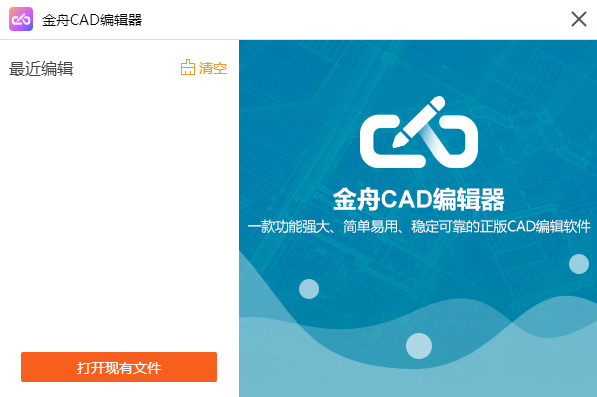
二、这里以长度为12、9、7的边长为例,首先切换至编辑器窗口,然后选择直线功能,在空白处绘制出一个边长为10的直线;
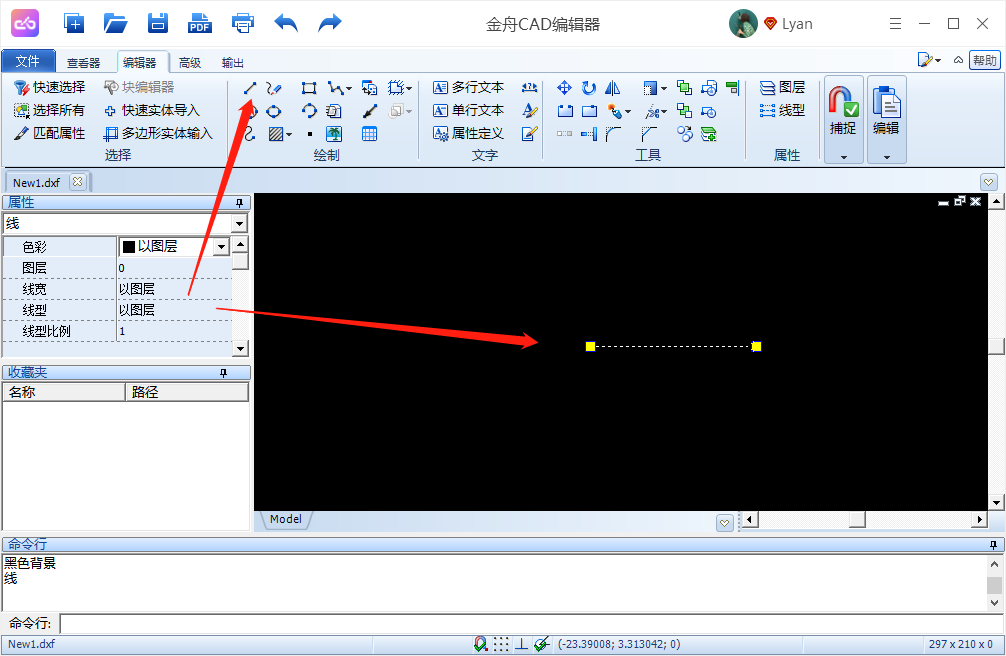
三、接着,选择圆形工具,以直线其中一个端点为圆心,绘制出一个半径为9的圆形”;
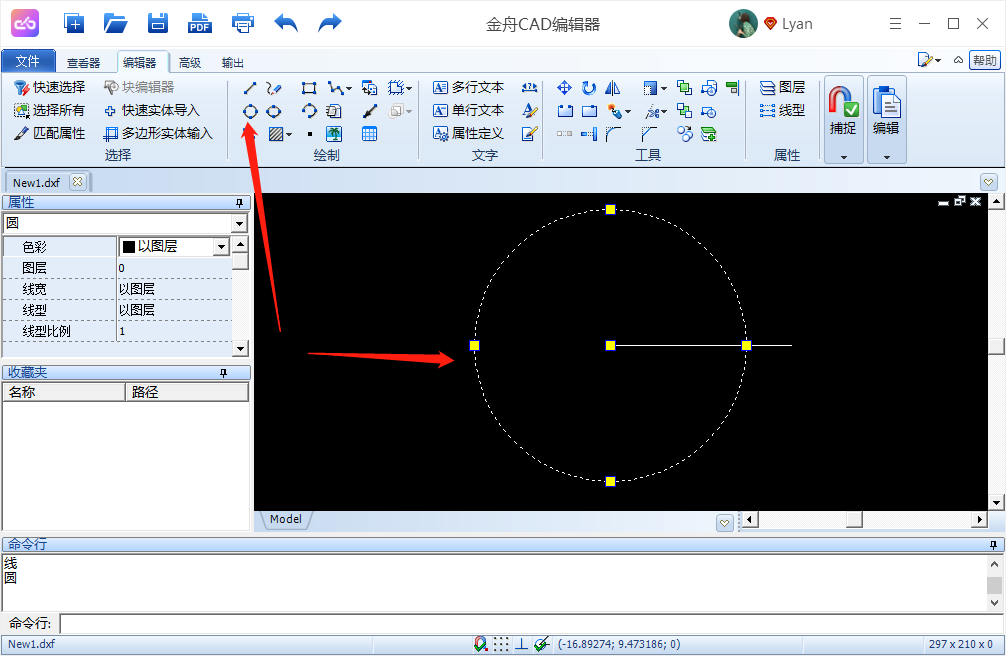
四、同样的,在直线的另一个端点绘制出一个半径为7的圆形;
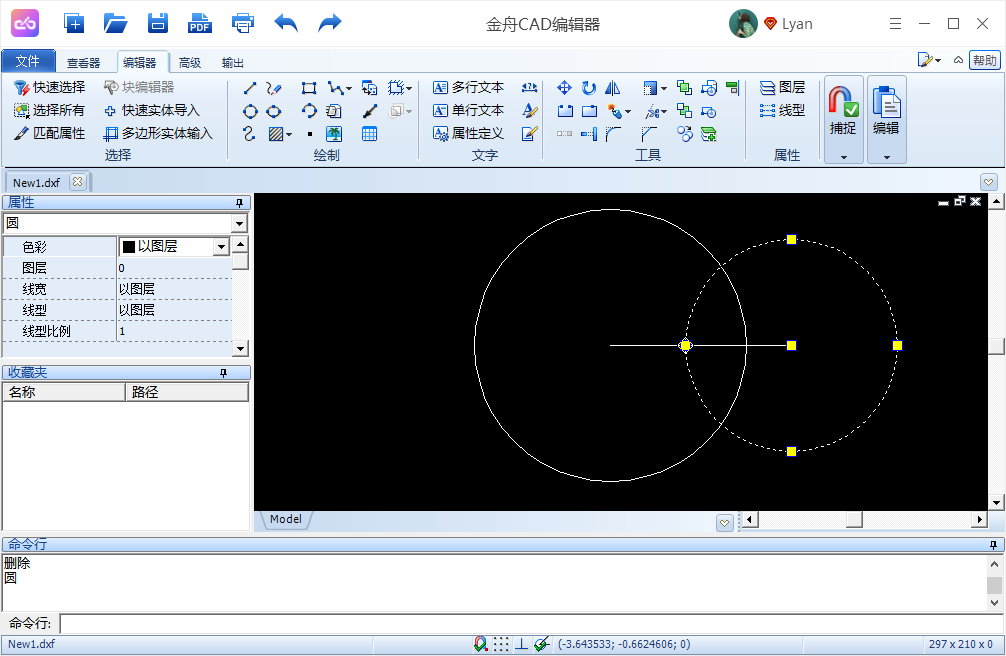
五、此时,选择直线功能将两个圆形相交的点和直线的两个端点连接起来即可;
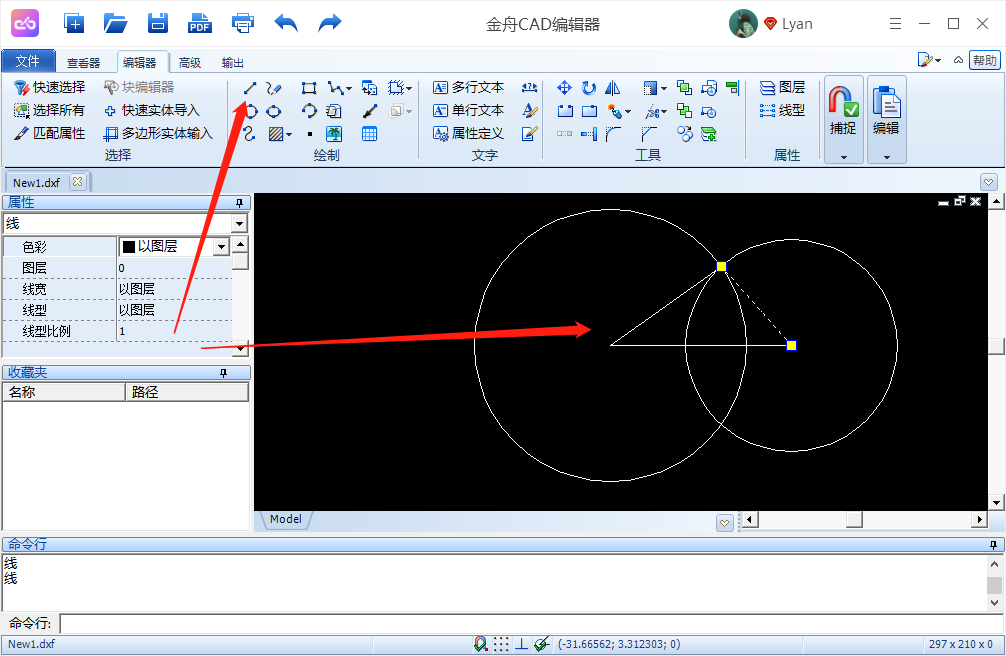
六、连接完成后再把两个圆形删除,得到的就是以下边长为12、9、7的三角形啦!
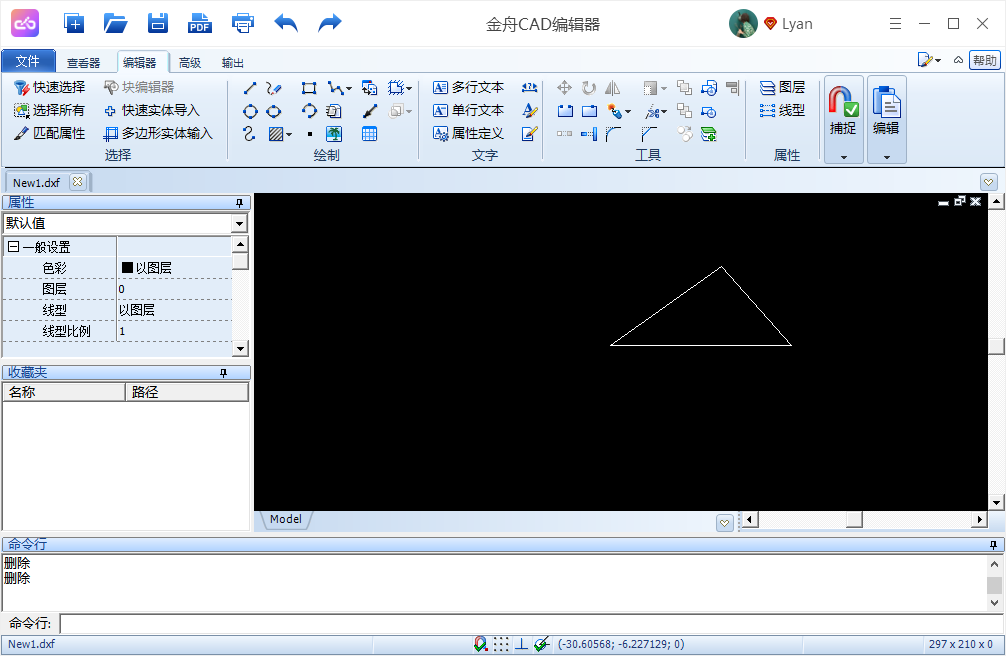
以上就是怎样在CAD中绘制三角形的操作过程了,方法非常的简单,又需要的小伙伴不要错过哦!更多软件使用教程敬请关注金舟办公。
相关推荐:
温馨提示:本文由金舟软件网站编辑出品转载请注明出处,违者必究(部分内容来源于网络,经作者整理后发布,如有侵权,请立刻联系我们处理)
 已复制链接~
已复制链接~









































































































































